How to get macOS Dock on Windows 11/10? How do I use the macOS Dock on Windows 10? If you want to dress up your Windows 11/10 with a stylish look, you should download and install a macOS dock. In this gearupwindows article, we will introduce a new freeware tool Winstep Nexus.
Winstep Nexus for Windows 10/11

Winstep Nexus is free for personal use that lets you add macOS Dock on Windows 11/10 operating system. After downloading the software, extract its content to a folder with any archiving tool. Now, double-click on the executable file to run its setup. Finally, launch it to get the macOS Dock on your desktop. Once you hide your desktop icons and Taskbar, your Windows 11/10 PC screen will look like an Apple machine.
Winstep Nexus freeware offers a lot of features. A few are the following:-
- Change the position of macOS Dock
- Remove or add programs to the Nexus Dock
- Change the theme of the Nexus Dock
- Alter the appearance of the macOS Dock
How to Change the position of macOS Dock?
After downloading and installing the macOS Dock, by default, Winstep Nexus appears on the top of the monitor screen. If you would like to change its position, right-click on the Dock and click Screen Position. Now, select the position on the desktop where you want the Dock to appear. You can also change its location by dragging it.
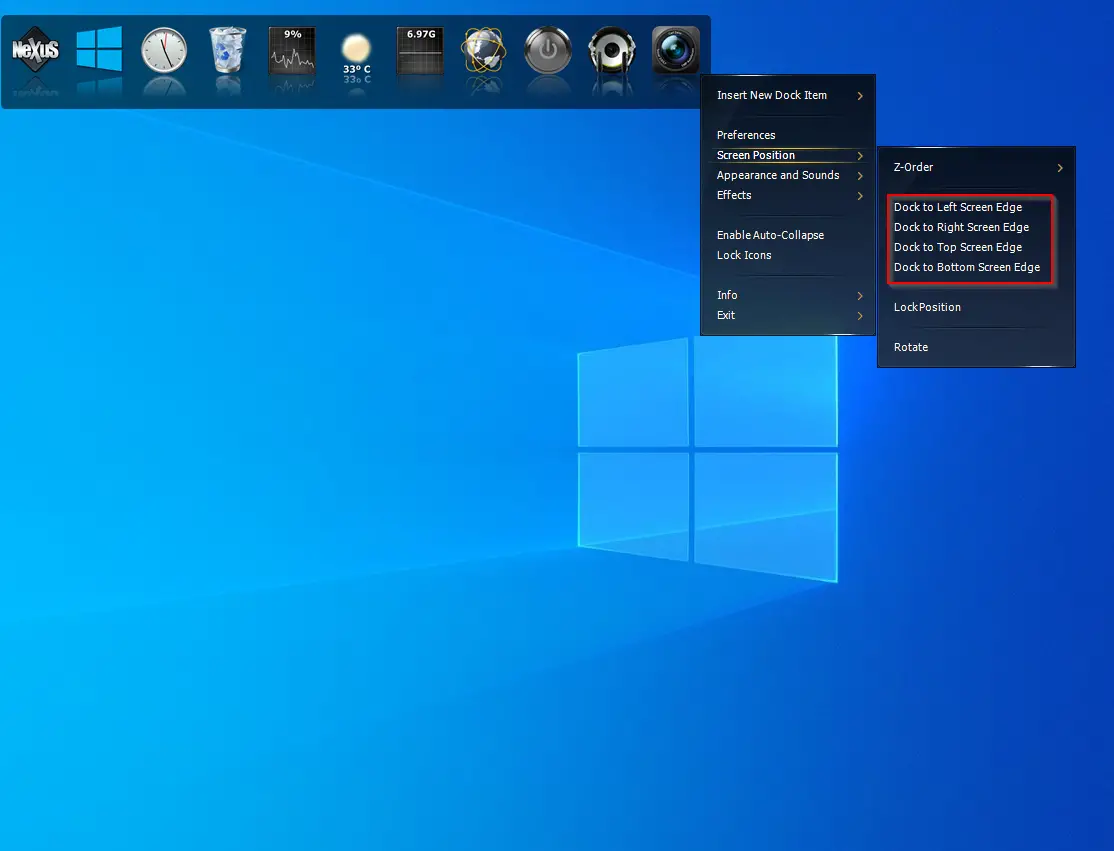
Further, you can align the Dock to the Top, Center, or Bottom by accessing the Screen Position. It even allows you to align the Dock by dragging and dropping in the desired direction.
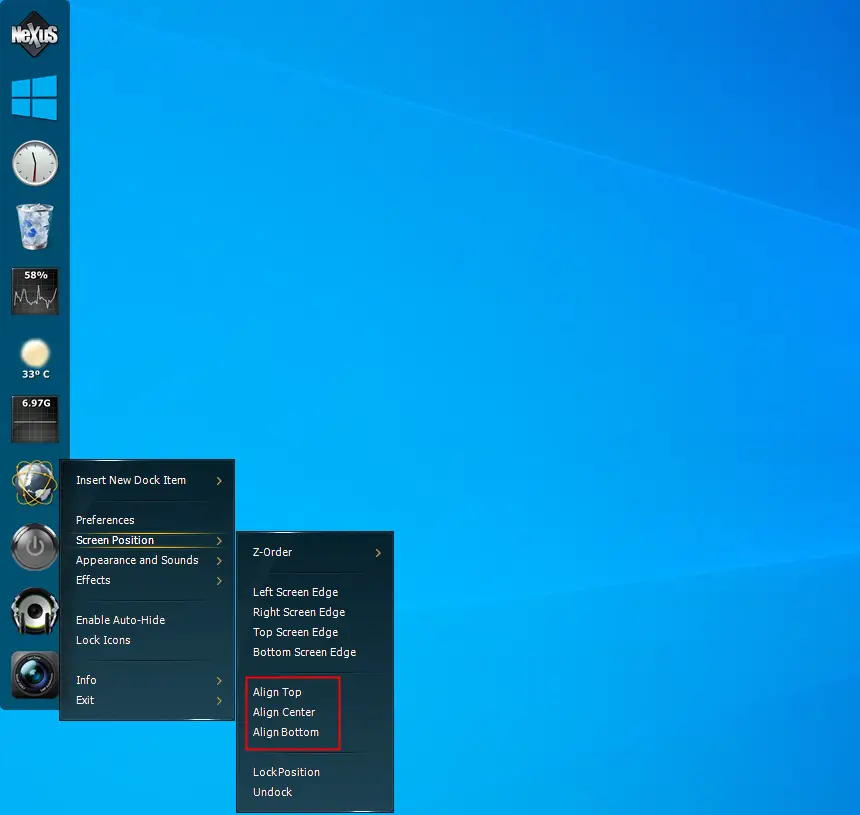
In the above screenshot, you will notice a Lock Position option. It is similar to the Windows 10 Taskbar, which you lock to stop the accidental move.
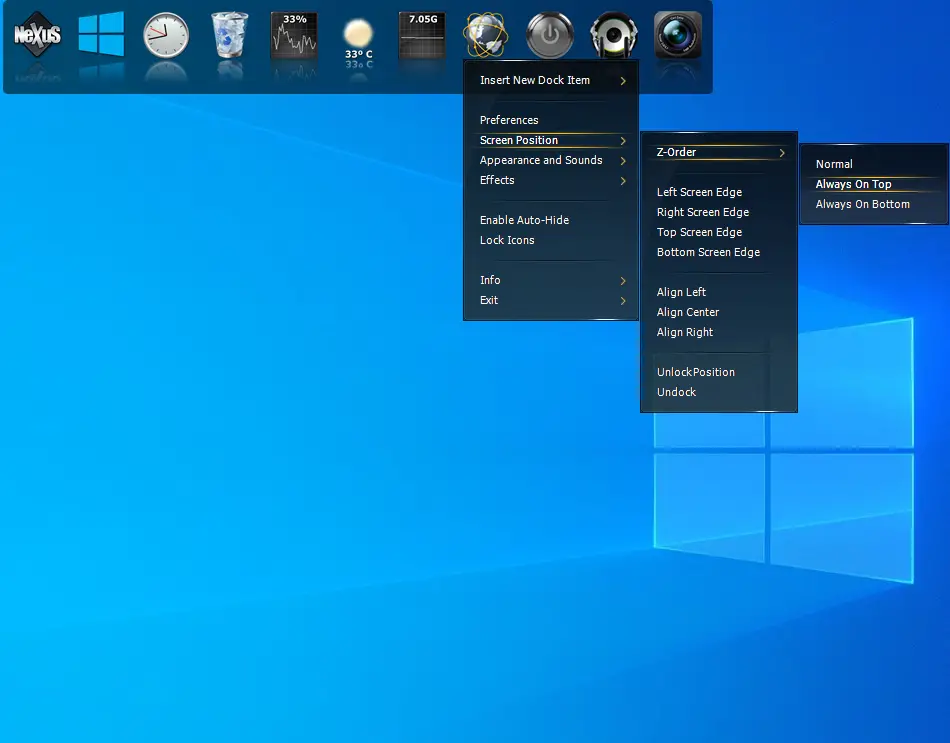
If you wish to see the Dock always appear on the top of all the apps, under Screen Position, click on the Z-Order and select the Always On Top option.
How to remove or add programs to the Nexus Dock?
Adding your favorite program to the Nexus Dock is so simple, just drag and drop the application shortcut to Dock, and it is added.
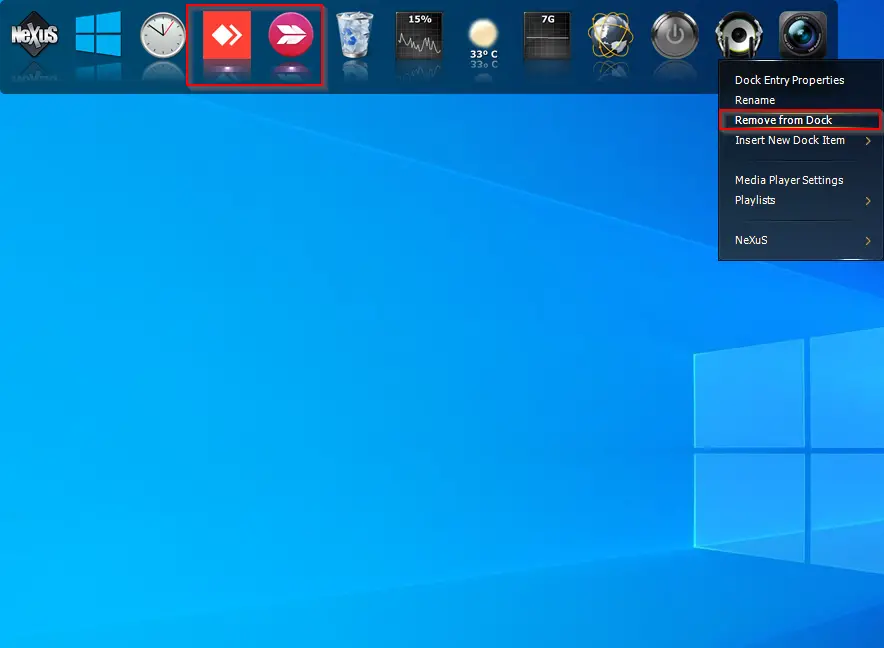
Once you have added so many items to the Dock and want to remove any, right-click on the docked item and select the Remove from Dock option. It is so simple as ABCD…
How to Change the theme of the Nexus Dock?
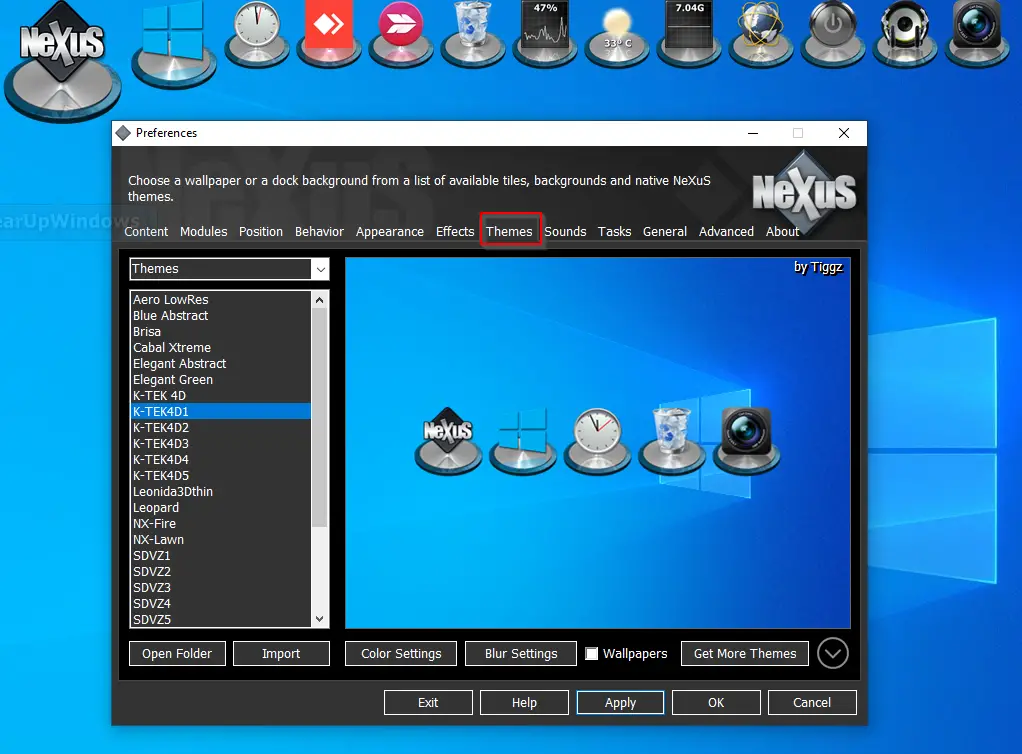
Nexus Dock comes with a lot of themes. If you don’t like the default theme and want to change it, right-click on the Dock and select Preferences. Now, navigate to the Themes tab under the Preferences window and select your favorite theme from the list that appears.
How to Alter the appearance of the macOS Dock?
It is also possible to change the appearance of the macOS Dock. To do so, access the Preferences window by right-clicking on the Dock and selecting the Appearance tab.
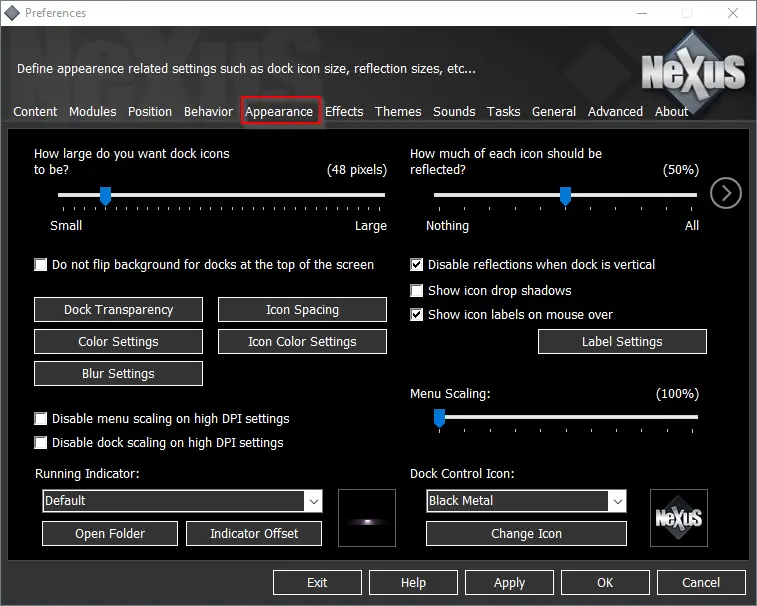
You will get several options here to change the look of the Dock. It allows you to make the Dock transparent by clicking on the Dock Transparency button. Even you are allowed to change the Icon spacing, Color settings, Icon color settings, Blue Settings, Icon drop shadows, and so on.
Any time, if you wish to remove the Dock from your PC, no need to uninstall it completely from the PC. Please navigate to the System Tray and select the Exit option by right-clicking on its icon.
Main Features of Winstep Nexus
- Displays running applications on the dock with task grouping, task filtering, and icon customization options.
- Displays system tray on the dock as single or grouped icons.
- Blur-Behind (7/Vista) and colorization of dock backgrounds.
- Built-in modules/widgets (e.g., time announcing clock, recycle bin, email checker, weather monitor, CPU, Net, RAM Meters, and Wanda the swimming ‘fortune cookie’ fish).
- Over 80 special commands such as Sleep, Empty Recycler, CD Control, etc…
- Multiple animated mouse over, launch, attention, and delete effects: zoom, swing, bounce, and many more!
- Live icon reflections and animated water-like effects.
- Built-in support for animated icons.
- Quickly change icons of shortcuts and running programs by dropping PNG and ICO image files directly into the icon.
- Minimize windows to the dock.
- Multi-monitor support.
- High-DPI support.
- Compatible with skins for all 3rd party docks.
Download Winstep Nexus
The Winstep Nexus is compatible with Windows 11, 10, 8, 7, and Vista. You can download this free software from its official website.
If you would like to check more macOS docks, please try RocketDock.
The Winstep Nexus Dock is a FREE* professional dock for Windows. With Nexus, your most frequently used applications are only a mouse click away – and Nexus turns working with your computer into a fun and exciting experience.
Welcome to the world of Nexus Dock! In this blog post, we will explore the powerful features of Nexus Dock and how it can transform the way you access and organize your favorite applications on your Windows desktop.
From quick app launching to efficient task management, Nexus Dock offers a sleek and customizable solution. Join us as we dive into the details and guide you through the process of downloading, installing, and personalizing Nexus Dock to enhance your desktop workflow.
1. Streamlined App Launching
Nexus Dock revolutionizes the way you launch applications on your desktop. Say goodbye to cluttered desktop icons or endlessly scrolling through the Start menu. With Nexus Dock, you can conveniently access your favorite apps with a single click. Simply pin your frequently used applications to the dock, and they will always be within reach, providing a seamless and efficient workflow.
2. Customizable and Stylish
Nexus Dock allows you to personalize your desktop experience to match your unique style. Choose from a variety of visually appealing themes, icon sets, and animations to give your dock a personalized touch. With customizable options, you can create a sleek and visually pleasing dock that enhances the overall aesthetics of your desktop.
3. Enhanced Task Management
In addition to app launching, Nexus Dock offers convenient task management features. Easily switch between open applications, organize running tasks, and access system utilities right from the dock. Stay productive and multitask efficiently by having all your essential tools and applications readily available in one centralized location.
4. Smart Organization
Nexus Dock enables you to organize your apps and files in a logical and efficient manner. Create custom folders within the dock to group related applications, documents, or shortcuts. With a simple drag-and-drop interface, you can arrange your dock items according to your preferences, ensuring quick and easy access to the tools you need.
5. Lightweight and User-Friendly
Nexus Dock is designed to be lightweight and user-friendly, providing a smooth and seamless experience on your Windows desktop. It consumes minimal system resources, ensuring optimal performance without slowing down your computer. Its intuitive interface makes it easy for both beginners and advanced users to navigate and customize the dock to their liking.
Conclusion:
Nexus Dock offers a streamlined and customizable app launching platform for your Windows desktop. With its user-friendly interface, smart organization features, and efficient task management capabilities, Nexus Dock enhances your workflow and productivity. Say goodbye to desktop clutter and welcome a sleek and stylish dock that puts your favorite applications at your fingertips. Download Nexus Dock today and experience a new level of desktop efficiency.
Содержание
- Nexus панель windows 10 — новое измерение удобства
- Все, что вам нужно знать о Nexus панели в Windows 10
- Что такое Nexus панель в ОС Windows 10 и как она работает?
- Как настроить Nexus панель в Windows 10 для оптимального использования?
- 1. Персонализируйте Nexus панель
- 2. Добавление ярлыков и категорий
- 3. Используйте функциональность Nexus Dock
- (не более одного) , , , , , и можно . Добавьте выбор HTML-тэгов, которые вы хотите использовать, вместо перечисления. Какие функции и возможности предлагает Nexus панель в ОС Windows 10? Интеграция и управление инструментами Кроме того, Nexus панель обладает возможностью добавления и управления виджетами, которые предоставляют дополнительные функциональные возможности. Например, пользователь может добавить виджет погоды, календаря или системного монитора, чтобы всегда быть в курсе актуальной информации и состояния системы. Персонализация и настройка Nexus панель также предлагает широкие возможности по персонализации и настройке. Пользователи могут выбрать различные темы оформления, настроить размер и отображение иконок, а также изменить расположение и внешний вид панели с помощью встроенных инструментов. Кроме того, в Nexus панели доступна функция «Drag and Drop», что позволяет перемещать иконки и ярлыки на панели с помощью простого перетаскивания. Это даёт пользователю полный контроль над конфигурацией панели и позволяет настроить её под свои личные предпочтения и потребности. Расширение функциональности Другая важная возможность Nexus панели — это расширение её функциональности с помощью плагинов. Пользователи могут установить дополнительные плагины, которые добавят новые инструменты и возможности. Например, плагин для управления мультимедиа или быстрого запуска приложений. Плагины позволяют настроить панель под свои потребности и улучшить производительность работы с компьютером. Они делают Nexus панель ещё более универсальной и функциональной, позволяя пользователям создать оптимальную рабочую среду и упростить выполнение повседневных задач. Преимущества использования Nexus панели в Windows 10 для повышения эффективности работы Итак, что же такое Nexus панель и какие преимущества она предлагает? Первое, что следует отметить, это то, что Nexus панель — это удобное и настраиваемое рабочее пространство, которое позволяет вам быстро получить доступ к самым важным программам, файлам и приложениям. Благодаря своей гибкости и настраиваемости, вы можете создавать собственные ярлыки и быстро выполнять нужные вам действия. Одной из основных преимуществ Nexus панели является возможность сократить время, затрачиваемое на поиск нужных файлов и программ. Вы можете организовать ярлыки и папки таким образом, чтобы они были доступны всегда под рукой. Кроме того, эта панель позволяет вам быстро переключаться между различными окнами и приложениями, что позволяет сэкономить время и улучшить производительность работы. Еще одно преимущество Nexus панели — это возможность интеграции с другими приложениями и устройствами. Вы можете легко расширить функциональность панели, добавив необходимые вам виджеты и инструменты. Это позволит вам управлять вашими задачами, календарем и другими аспектами вашей работы прямо из панели. В целом, использование Nexus панели в Windows 10 является большим преимуществом для повышения эффективности работы. Она помогает сэкономить время, предоставляет гибкость и настраиваемость, а также улучшает управление вашими задачами и работой. Если вы ищете способ быть более эффективным и продуктивным, то Nexus панель может стать идеальным инструментом для вас. Лучшие практики и советы по использованию Nexus панели в ОС Windows 10 В настоящее время многие пользователи ОС Windows 10 задают вопрос, как максимально эффективно использовать Nexus панель. В этой статье я расскажу вам о лучших практиках и советах по использованию Nexus панели в ОС Windows 10. 1.Настройте Nexus панель под свои нужды. Первое, что следует сделать, это настроить Nexus панель под свои нужды. Вы можете добавлять или удалять ярлыки приложений, изменять порядок их отображения или настраивать панель так, чтобы она соответствовала вашим рабочим потребностям. 2. Используйте скрытие часов Если у вас уже есть часы на панели задач, вы можете скрыть часы на Nexus панели. Это позволит вам использовать больше пространства для ярлыков приложений и других полезных элементов. 3. Кастомизируйте ярлыки Чтобы сделать использование Nexus панели более удобным, можно кастомизировать ярлыки приложений. Вы можете изменить их размеры, цвета или добавить краткое описание, чтобы было легче идентифицировать приложение с помощью ярлыка. 4. Используйте группировку приложений Для упрощения навигации по Nexus панели можно использовать группировку приложений. Вы можете создавать группы приложений по категориям или по вашему личному предпочтению, что позволит вам быстро находить нужное вам приложение. 5. Используйте Nexus панель как панель быстрого доступа Одной из лучших практик использования Nexus панели является использование ее как панели быстрого доступа. Вы можете добавить ярлыки не только для приложений, но и для папок, документов и других часто используемых элементов. Это позволит вам быстро открывать нужные вам файлы или папки без необходимости искать их в проводнике.
- Интеграция и управление инструментами
- Персонализация и настройка
- Расширение функциональности
- Преимущества использования Nexus панели в Windows 10 для повышения эффективности работы
- Лучшие практики и советы по использованию Nexus панели в ОС Windows 10
Nexus панель windows 10 — новое измерение удобства
Windows 10 — это самая последняя операционная система Microsoft, которая постоянно обновляется и совершенствуется. Вместе с этими обновлениями появляются новые функции и инструменты, одним из которых является Nexus панель.
Nexus панель — это удобное и интуитивно понятное приложение, которое предоставляет пользователям простой доступ к различным функциям и приложениям. С ее помощью вы можете быстро открывать приложения, переключаться между различными окнами, управлять громкостью звука, настраивать яркость экрана и многое другое.
Одной из главных особенностей Nexus панели является ее настраиваемость. Вы можете изменять расположение и размер панели, добавлять и удалять ярлыки приложений, а также настраивать их порядок для быстрого доступа к вашим любимым программам и утилитам.
Кроме того, Nexus панель предлагает встроенные виджеты, которые помогают вам следить за погодой, курсами валют, новостями и другими полезными информациями. Вы можете легко настроить эти виджеты и выбрать те, которые наиболее интересны и полезны для вас.
В целом, Nexus панель — это удобный и инновационный инструмент, который дополняет возможности Windows 10 и делает работу с компьютером более эффективной и приятной. Она станет незаменимым помощником для всех пользователей, желающих улучшить свой опыт работы с операционной системой Microsoft.
Все, что вам нужно знать о Nexus панели в Windows 10
Nexus панель – это режим работы Windows 10, который предлагает удобный и быстрый доступ ко всем необходимым программам и приложениям. Эта панель располагается справа от экрана и содержит ярлыки к популярным приложениям, таким как браузер, почта, календарь и другие. Пользователь может настроить эти ярлыки по своему усмотрению, добавлять или удалять их по мере необходимости.
Основное преимущество Nexus панели в Windows 10 – это ее интуитивный интерфейс и возможность быстрого доступа ко всем нужным программам. Пользователь может с легкостью запустить любое приложение, не тратя время на поиск его в меню «Пуск». Достаточно просто нажать на соответствующий ярлык на Nexus панели, и нужное приложение сразу же откроется.
Также Nexus панель позволяет быстро и легко переключаться между различными приложениями. Пользователю не придется каждый раз закрывать одно приложение и открывать другое – достаточно просто щелкнуть на соответствующем ярлыке на панели, и нужное приложение автоматически развернется на экране. Это удобно и позволяет сэкономить время при работе с несколькими приложениями одновременно.
В целом, Nexus панель в Windows 10 предлагает множество преимуществ и значительно упрощает работу пользователя. Благодаря этой панели можно быстро запускать нужные приложения, легко переключаться между ними и повышать свою продуктивность. Она стала одним из ключевых элементов операционной системы Windows 10 и позволяет пользователю получить максимум удовольствия и удобства от работы на компьютере.
Что такое Nexus панель в ОС Windows 10 и как она работает?
Основная цель Nexus панели — предложить пользователю быстрый и безопасный доступ к его наиболее часто используемым приложениям и файлам. Панель легко настраивается и может быть персонализирована в соответствии с потребностями каждого пользователя. Пользователи имеют возможность добавлять ярлыки популярных приложений, файлов и папок, чтобы быстро вызывать их с помощью простых нажатий.
Как работает Nexus панель?
Панель Nexus работает как мощный организатор и запускает приложения и файлы в один момент. Когда пользователь открывает Nexus панель, он видит список его добавленных ярлыков, упорядоченных в удобном для него порядке. Пользователь может щелкнуть на ярлык, чтобы запустить приложение или открыть файл.
Но Nexus панель не ограничивается простым запуском. Она также предлагает дополнительные функции, такие как быстрый поиск и фильтрацию по категориям. Чтобы найти нужное приложение или файл, пользователь может использовать поле поиска или выбрать категорию, которая наиболее близка к его запросу.
Таким образом, Nexus панель предоставляет пользователю удобный способ управления и доступа к приложениям и файлам в операционной системе Windows 10, улучшая производительность и эффективность работы.
Как настроить Nexus панель в Windows 10 для оптимального использования?
Если вы являетесь пользователем операционной системы Windows 10 и хотите максимально эффективно использовать Nexus панель, это руководство поможет вам настроить ее под свои потребности. Nexus панель представляет собой лаунчер приложений, который позволяет быстро запускать программы и выполнять различные действия с помощью ярлыков. Вот несколько практических советов, как настроить Nexus панель в Windows 10 для оптимального использования.
1. Персонализируйте Nexus панель
Первым шагом по настройке Nexus панели является ее персонализация под ваши потребности. Вы можете изменить расположение панели на вашем рабочем столе и настроить ее внешний вид. Щелкните правой кнопкой мыши на панели и выберите «Настройка». В окне настроек вы можете изменить цвет, размер и местоположение панели. Это поможет сделать ее более удобной и интуитивно понятной в использовании.
2. Добавление ярлыков и категорий
Для удобства использования Nexus панели вы можете добавлять ярлыки к приложениям, файлам и папкам, которые вы часто используете. Чтобы добавить ярлык, просто перетащите нужный файл или папку на панель. Вы также можете создать категории, чтобы организовать ярлыки по группам. Например, вы можете создать категорию «Работа» и добавить в нее ярлыки к приложениям, которые вы используете на работе.
3. Используйте функциональность Nexus Dock
Одной из ключевых особенностей Nexus панели является ее функциональность. В ней есть множество полезных инструментов и функций, которые помогут вам повысить продуктивность. Например, вы можете использовать функцию «Stacks» для группировки файлов и папок вместе похожим образом, как это делается на рабочем столе. Вы также можете настроить «Jump Lists» для быстрого доступа к последним документам и задачам.
Удалите перечисление после этого абзаца
Удалите после этого HTML-код
(не более одного)
, , ,
- ,
- и можно
.Добавьте выбор HTML-тэгов, которые вы хотите использовать, вместо перечисления.
Какие функции и возможности предлагает Nexus панель в ОС Windows 10?
Интеграция и управление инструментами
Кроме того, Nexus панель обладает возможностью добавления и управления виджетами, которые предоставляют дополнительные функциональные возможности. Например, пользователь может добавить виджет погоды, календаря или системного монитора, чтобы всегда быть в курсе актуальной информации и состояния системы.
Персонализация и настройка
Nexus панель также предлагает широкие возможности по персонализации и настройке. Пользователи могут выбрать различные темы оформления, настроить размер и отображение иконок, а также изменить расположение и внешний вид панели с помощью встроенных инструментов.
Кроме того, в Nexus панели доступна функция «Drag and Drop», что позволяет перемещать иконки и ярлыки на панели с помощью простого перетаскивания. Это даёт пользователю полный контроль над конфигурацией панели и позволяет настроить её под свои личные предпочтения и потребности.
Расширение функциональности
Другая важная возможность Nexus панели — это расширение её функциональности с помощью плагинов. Пользователи могут установить дополнительные плагины, которые добавят новые инструменты и возможности. Например, плагин для управления мультимедиа или быстрого запуска приложений.
Плагины позволяют настроить панель под свои потребности и улучшить производительность работы с компьютером. Они делают Nexus панель ещё более универсальной и функциональной, позволяя пользователям создать оптимальную рабочую среду и упростить выполнение повседневных задач.
Преимущества использования Nexus панели в Windows 10 для повышения эффективности работы
Итак, что же такое Nexus панель и какие преимущества она предлагает? Первое, что следует отметить, это то, что Nexus панель — это удобное и настраиваемое рабочее пространство, которое позволяет вам быстро получить доступ к самым важным программам, файлам и приложениям. Благодаря своей гибкости и настраиваемости, вы можете создавать собственные ярлыки и быстро выполнять нужные вам действия.
Одной из основных преимуществ Nexus панели является возможность сократить время, затрачиваемое на поиск нужных файлов и программ. Вы можете организовать ярлыки и папки таким образом, чтобы они были доступны всегда под рукой. Кроме того, эта панель позволяет вам быстро переключаться между различными окнами и приложениями, что позволяет сэкономить время и улучшить производительность работы.
Еще одно преимущество Nexus панели — это возможность интеграции с другими приложениями и устройствами. Вы можете легко расширить функциональность панели, добавив необходимые вам виджеты и инструменты. Это позволит вам управлять вашими задачами, календарем и другими аспектами вашей работы прямо из панели.
В целом, использование Nexus панели в Windows 10 является большим преимуществом для повышения эффективности работы. Она помогает сэкономить время, предоставляет гибкость и настраиваемость, а также улучшает управление вашими задачами и работой. Если вы ищете способ быть более эффективным и продуктивным, то Nexus панель может стать идеальным инструментом для вас.
Лучшие практики и советы по использованию Nexus панели в ОС Windows 10
В настоящее время многие пользователи ОС Windows 10 задают вопрос, как максимально эффективно использовать Nexus панель. В этой статье я расскажу вам о лучших практиках и советах по использованию Nexus панели в ОС Windows 10.
1.Настройте Nexus панель под свои нужды.
Первое, что следует сделать, это настроить Nexus панель под свои нужды. Вы можете добавлять или удалять ярлыки приложений, изменять порядок их отображения или настраивать панель так, чтобы она соответствовала вашим рабочим потребностям.
2. Используйте скрытие часов
Если у вас уже есть часы на панели задач, вы можете скрыть часы на Nexus панели. Это позволит вам использовать больше пространства для ярлыков приложений и других полезных элементов.
3. Кастомизируйте ярлыки
Чтобы сделать использование Nexus панели более удобным, можно кастомизировать ярлыки приложений. Вы можете изменить их размеры, цвета или добавить краткое описание, чтобы было легче идентифицировать приложение с помощью ярлыка.
4. Используйте группировку приложений
Для упрощения навигации по Nexus панели можно использовать группировку приложений. Вы можете создавать группы приложений по категориям или по вашему личному предпочтению, что позволит вам быстро находить нужное вам приложение.
5. Используйте Nexus панель как панель быстрого доступа
Одной из лучших практик использования Nexus панели является использование ее как панели быстрого доступа. Вы можете добавить ярлыки не только для приложений, но и для папок, документов и других часто используемых элементов. Это позволит вам быстро открывать нужные вам файлы или папки без необходимости искать их в проводнике.
- ,
Здравствуйте. Если помните, то я уже писал
о Winstep Nexus
. Это красивейшая панель быстрого запуска программ, открытия папок и файлов. Но, во-первых, я тогда Вам описал только установку и дал два архива с анимированными, потрясающей красоты иконками, а настройки не рассматривал, полагая, что они на русском языке и Вы справитесь с ними сами. Ошибся — каюсь. Было очень много вопросов по настройке этой панели.
Во-вторых, вышла новая версия — Winstep Nexus 12.2
. В неё добавили ещё больше супер-эффектов. Описать эту красотищу я не смогу словами — это надо видеть. К эффектам при наведении на ярлыки добавили их и к появлению или исчезновению самой панели. Теперь она может сгорать, вспыхивать и т.д.
В комплекте с анимированными ярлыками, которые я Вам дал в первой статье (два архива — на все случаи жизни), новый Winstep Nexus 12.2
вызывает у моих знакомых полнейший шок. Первые пару минут они вообще разговаривать не могут. А их первые слова — «И мне, мне тоже установи!!!»
Ниже я Вам подробнее расскажу и покажу, где найти и как настроить все эти чудеса. Так, что не мешкайте и читайте дальше…
С пятого раза я успел словить эффект при скрытии панели под названием «Вспышка» …
Иконки программ не анимированные (сапожник без сапог) — с ними ещё красивей всё выглядит.
Итак… Описывать установку не буду — она показана в первой статье
. Даю ссылки на скачивание Winstep Nexus 12.2. Кстати, если Вы думаете, что нажав кнопку «Проверить обновления» Вам сообщат, что у Вас устаревшая версия и нужно обновить её, то Вы глубоко ошибаетесь — при клике на неё тишина полная. Причину такого поведения программы я не знаю.
Скачать Winstep Nexus
: 31 Мб
Настройка Winstep Nexus
Кстати, если Вы боитесь, что на Вашем слабеньком компе программа не будет работать — ошибаетесь, она работает на любой конфигурации, это проверено. Только нужно на очень уж хилых машинах отключить какие-нибудь эффекты и всё.
При первом запуске внешний вид панели очень скромный и набитый лишними иконками. Я лично сразу удаляю кликом правой кнопки мыши по ним и выбором соответствующего пункта в выпавшем меню или методом перетаскивания с панели вниз — где они сгорают в ядерном взрыве. Туда им и дорога.
Теперь кликаем правой кнопкой в любом месте панели и видим…
Это мы в полной версии и тут два пункта настроек…
Голубой, живой стрелой указано для какой панели мы делаем настройки.
Тут внимательнее. Выставьте опытным путём задержку скрытия панели и метод активации её. После любых изменений настроек не забываем жать «Применить» . И самое главное — эффект при появлении или скрытии…
Поиграйтесь с ними — оставьте понравившийся больше всего.
Это дополнительные настройки суб-папок. Это когда при наведении на папку выпадает её содержимое. Тоже есть анимация и т.д. Верхняя галочка отвечает за срабатывание при наведении мышкой на папку. Без этой галочки — просто кликайте на папке и она раскроется.
Размер иконок, тени, нужны ли подписи (я убрал у себя), прозрачность, интервал, цвет фона и индикатор запущенных программ, который можно выбрать.
Всё на русском языке… Теперь второй пункт меню — просто «Настройки» …
Тут можно создать или удалить, а также настроить, где отображать дополнительные панели.
Тут можно выбрать, как будет выглядеть Ваша панель — вариантов куча. Вверху кнопка, где можно определиться для какой панели Вы выбираете тему. Есть же и нижняя панель с вкладками, куда можно тоже много всего навешать, а Вы её и не заметили?
А тут нужно обязательно убрать все галки, если Вы скачали и пользуетесь полной версией по моей второй ссылке. Иначе Вас «спалят» . В принципе, в бесплатной версии эта функция тоже бесполезна — не работает почему-то.
Как поменять иконки программ в Winstep Nexus на живые, анимированные
Кликаем правой кнопкой мыши по иконке и…

Во вкладке «Содержимое»
при установленном флажке в пункте
1. Показывать запущенные приложения
– На панели дока будут показываться иконки работающих в данный момент приложений. При наведении курсора на иконку, рядом появляется миниатюра окна (как при наведении курсора на иконку в панели задач Windows 7).
2. Показать индикатор на ярлыке активных приложений
– Перед иконкой запущенного приложения появляется индикатор (форма и цвет меняются в настройках).
3. Показать системный трей в доке
– На панели Nexus отображаются значки из системного трея, для которых установлена функция «Показать значок и уведомления».
4. Группировать иконки системного трея
– Несколько иконок из системного трея образуют группы по четыре значка в каждой группе. Эта функция активна, если активен п.3 (стоит флажок).
5. Скрыть значок управления доком
– На панели дока не отображается иконка Nexus.
» src=»http://zrivkoren.info/wp-content/uploads/2012/08/contents.jpg» alt=»» height=»535″ width=»670″>
Модули
в Nexus, с помощью виджетов, отображаемых в доке, сообщают дополнительную информацию о состоянии системы, погоду, время и дату, входящий и исходящий трафик, извещения о почтовых сообщениях. Рассмотрим все 8 модулей дока:
ВАНДА
– Анимированная рыбка (Печенье с предсказаниями). При наведении курсора предлагают нажать и испытать судьбу. Если с английским нет проблем – жмите, потому что рыбка и печенька предсказывают исключительно на могучем великобританском .
» src=»http://zrivkoren.info/wp-content/uploads/2012/08/vanda.jpg» alt=»» height=»143″ width=»698″> – Общая загрузка процессора и от какого приложения идет наибольшая нагрузка (в %) на процессор.
КОРЗИНА
– При наведении курсора показывается количество и объем объектов в корзине.
СЧЕТЧИК ТРАФИКА
– Интересный модуль, виджеты которого можно вывести на панель в двух вариантах – «Входящий трафик» и «Исходящий трафик». Будет полезен для учета трафика тем пользователям, которым еще не доступен безлимитный интернет. Заглянув в «Настройки счетчика трафика» можно получить информацию о количестве входящего и исходящего трафика (байт), о вашей сетевой карте, типе соединения, просмотреть сетевую статистику по нескольким протоколам, а также активные TCP и UDP-соединения, порты и удаленные IP-адреса.
» src=»http://zrivkoren.info/wp-content/uploads/2012/08/traffic.jpg» alt=»» height=»143″ width=»698″>
ЧАСЫ
– Аналоговые и цифровые. При выборе цифрового стиля под часами дополнительно отображается сегодняшняя дата. В «Настройках часов» устанавливается частота синхронизации времени по интернету, частота и тип оповещения (бой часов, говорящие часы) с настройками речи и боя, формат времени – 12 или 24, цвет цифр и стрелок. Также можно установить тиканье часов каждую секунду (хотя не уверен, что это кому-нибудь нужно).
ЭЛ. ПОЧТА
– Оповещения о новых сообщениях электронной почты настроенной по протоколам POP3 и IMAP (с указанием портов, адресов серверов, имени пользователя и пароля). Возможна привязка к установленному в системе почтовому клиенту. Настраивается также тип оповещения – голосом или боем.
» src=»http://zrivkoren.info/wp-content/uploads/2012/08/mail.jpg» alt=»» height=»143″ width=»700″>
Как настроить док
– Обязательно почитайте советы по настройке (пригодится!)
Настроить иконки трея
– Эта функция доступна только в платной версии Nexus Ultimate, а при клике по кнопке, вам предложат ее улучшить (купить), добавив дополнительные возможности: создавать любое число панелей, упорядочивать ваши программы с помощью суб-панелей, доступ к системным папкам и дискам при помощи табов, настраивать иконки системного трея в доке.
Далее скриншоты тех вкладок, в которых можно выбирать индивидуальные настройки, т.е., как должна выглядеть, где располагаться и как вести себя панель быстрого доступа, сообразно вашим представлениям об удобстве и комфортном пользовании программой. Многие тонкие настройки скрыты за дополнительными кнопками, но надеюсь, разобраться с ними не представит труда даже не очень опытному юзеру (главное, уметь читать)! На данных изображениях большинство настроек установлены «по умолчанию», вы же можете поэкспериментировать и подобрать варианты, подходящие лично для вас.
«Настройки -> Процессы -> Дополнительно»
» src=»http://zrivkoren.info/wp-content/uploads/2012/08/additionally.jpg» alt=»» height=»477″ width=»671″>
«Основное»
«Настройки -> Основное -> Дополнительные настройки»
» src=»http://zrivkoren.info/wp-content/uploads/2012/08/advanced-settings.jpg» alt=»» height=»496″ width=»670″>
«Настройки -> Дополнительно»
» src=»http://zrivkoren.info/wp-content/uploads/2012/08/settings-in-addition.jpg» alt=»» height=»535″ width=»670″>
«Настройки -> Дополнительно -> Настройки параметров -> Функциональность-Использование памяти»
Если Nexus потребляет много ресурсов в результате примененных эффектов, в «Настройках параметров» нужно проставить флажки во всех пунктах, для увеличения быстродействия дока и системы, и уменьшения нагрузки на процессор и оперативную память.
» src=»http://zrivkoren.info/wp-content/uploads/2012/08/funcsion.jpg» alt=»» height=»590″ width=»670″>
«Настройки -> Дополнительно -> Возможности отладки -> Сохранение настроек»
Wikipedia defines a dock as a user interface feature of a number of operating systems that typically provides a user with a way of launching and switching between applications.
The Winstep Nexus Dock is a FREE* professional dock for Windows. With Nexus, your most frequently used applications are only a mouse click away — and Nexus turns working with your computer into a fun and exciting experience.
Nexus Ultimate is an enhanced version of the free-to-use Nexus dock which is available stand-alone or as a component of Winstep Xtreme (a single easy-to-install package featuring all of Winstep»s popular desktop enhancement products for Windows).
*Nexus is free for personal use only. For business use, please
System Requirements
- Windows 2000/XP/Vista/7/8.x/10
32 and 64 bit. - 500 Mhz processor.
- 256 MB of RAM.
- 60 MB of free hard disk space.
- Screen resolution 800×600 or higher.
Supported Languages
Bulgarian, Catalan, Chinese (Traditional), Chinese (Simplified), Croatian, Czech, Dutch, English, Farsi (Persian), Finnish, French, German, Hungarian, Indonesian, Italian, Japanese, Korean, Norwegian, Polish, Portuguese, Portuguese (Brasil), Russian, Serbian, Slovak, Spanish, Swedish.
Would you like to receive a FREE Winstep Nexus Ultimate license key and have your name credited? You can by translating Nexus into a language not listed above! Please click for more information.
FAQs
Nexus Ultimate
Product Comparison
Screenshots
View more screenshots
More Videos
Related Products
Winstep Xtreme
FREE*
The Nexus dock provides one-click access to frequently used applications, folders and documents.
Download
Winstep Nexus Ultimate
Available from $17.95
Not enough? Nexus Ultimate gives you multiple docks, sub-docks, a Shelf (tabbed dock), and much more!
Buy Now
| Features | Free | Ultimate |
|---|---|---|
| Display running applications on the dock with task grouping, task filtering and icon customization options. | ||
| Display system tray on the dock as single or grouped icons. | ||
| Blur-Behind (7/Vista) and colorization of dock backgrounds. | ||
| Built-in modules/widgets: (e.g. time announcing clock, recycle bin, email checker, weather monitor, CPU, Net and RAM Meters and Wanda the swiming «fortune cookie» fish). | ||
| Over 80 special commands such as Sleep, Empty Recycler, CD Control, etc… | ||
| Multiple animated mouse over, launch, attention and delete effects: zoom, swing, bounce and many more! | ||
| Live icon reflections and animated water-like effects. | ||
| Built in support for animated icons. | ||
| Quickly change icons of shortcuts and running programs by dropping PNG and ICO image files directly into the icon. | ||
| Minimize windows to the dock. | ||
| Multi-monitor support. | ||
| High-DPI support. | ||
| Compatible with skins for all 3rd party docks. | ||
| Multiple docks. | ||
| Ability to group shortcuts into an unlimited number of nested sub-docks. | ||
| Instant access to the contents of Folders, Downloads, and more via Grid Stacks. | ||
| Categorize applications into user-defined tabs on Shelves (tabbed docks). | ||
| Increase productivity by displaying folders, the Desktop, My Computer, Control Panel and other virtual system folders on Shelves. | ||
| Reduce clutter by hiding desktop icons and using a Shelf»s Desktop tab instead. | ||
| One click theme switching via the special Themes tab on a Shelf. | ||
| Display icons plus the contents of disk and virtual system folders on Drawers (single-tabbed dock with text below the icons). | ||
| Additional modules/widgets (e.g.; calendar, battery monitor, moon phase). | ||
| Additional mouse-over, launch, attention and delete effects. | ||
| Unlimited number of clock alarms, scheduled tasks and reminders. | ||
| Customize system tray with high resolution icons. |
Features In Depth
Multiple docks and sub-docks (Nexus Ultimate)
Create multiple docks for a variety of customized needs, organize applications within collapsible groups, or «sub-docks».
Powerful Dock Manipulation options (Nexus Ultimate)
Create docks from existing Shelf tabs, detach sub-docks, turn docks into sub-docks, duplicate docks, delete docks — all this using simple drag-n-drop and/or context menu options.
Shelves/Tabbed Docks (Nexus Ultimate)
Not only being able to hold shortcuts dragged into it, a Shelf is also capable of displaying the contents of special shell folders such as the Desktop, My Computer, Control Panel, Recent Documents, and so forth… It»s even able to display the contents of folders in your hard drive, which can then be manipulated via drag & drop as usual.
A Shelf makes it possible to have a «clean», uncluttered, desktop with no icons on it whatsoever by having Nexus Ultimate hide the icons on the Desktop — icons that can then be quickly accessed via the Desktop tab. Tabs in a Shelf can also have keyboard shortcuts associated to them to make the Shelf simultaneously come to the foreground and open that particular tab.
You can create as many Shelves as you want with the built-in Dock and Shelves Manager, dock them to the screen edge of any monitor, or even leave them floating on your desktop. You can even add sub-docks and Grid Stacks to Shelves:
Grid Stacks (Nexus Ultimate)
Stacks are a particulary useful new feature that can give you instant access to the contents of Applications, Documents, Downloads, and any other folders placed into a dock, shelf or drawer. There they’ll then sit until you click on them, at which point they’ll spring out in a grid arrangement.
Powered by the same technology behind shelves, you can also use Grid Stacks to display the contents of virtual shell folders such as the Windows Control Panel, the Desktop, Recent Documents and Applications, UWP Apps in Windows 10, etc…
Drawers (Nexus Ultimate)
Basically a single tabbed Shelf, a Drawer is a dock/shelf hybrid, merging some of the best features of docks with some of the best features of shelves.
Search Filter (Nexus Ultimate)
Shelves, Drawers and Grid Stacks are able to display folders containing thousands of files — so sometimes finding what you want is the problem.
All you need to do is start typing, and contents are automatically filtered according to what you just typed. You can press Backspace to delete a character or ESC to clear and dismiss the search filter.
The first (and only) Windows dock to feature live icon reflections. Reflections update in real time if the icons animate or change. Size and transparency of reflections are also user configurable.
Powerful Object-based Drag & Drop
Object based interface offers «drag & drop» capabilities that make it simple to manage your applications, files, printers, etc… Use Drag & Drop to move/copy/re-arrange objects from one location to another, to both inside and outside of docks. Drop documents onto dock application objects and have them automatically loaded. You can quickly change the images used by Nexus items simply by drag & dropping your favorite .ICO, .PNG or .TIF file onto the chosen object.
Special Effects
Eye Candy is king! Lots of optional special effects such as icons zooming, bouncing, glowing, rocking, swinging, squishing, spinning, exploding, etc, shifting to make room for items about to be dropped, bouncing on application launch, visual feedback for specific actions, incredible «fluid» effects that make docks and icons behave like liquid surfaces, sound events for when docks collapse and pop up or sub-docks open, and lots more!
Additional Visual Effects (Nexus Ultimate)
With Nexus Ultimate you get even more amazing mouse-over, launch, attention and delete effects on top of the wide selection already given to you by the free version of the Winstep Nexus dock!
Virtual File System Support
Allows you to drag special Explorer objects, like Control Panel items and the My Computer icon, into docks.
Document Thumbnails
Documents, pictures and video files dragged to a dock show up as thumbnails for easy identification.
Blur Behind
Automatically blurs the background of semi-transparent docks (Vista and Windows 7 only).
Reserve Screen Space
Makes sure maximized windows do not overlap docks attached to screen edges.
Respect Reserved Screen Space
Prevents docked docks from overlaping the Windows taskbar and other screen edge-attached toolbars.
Built in support for animated icons
Nexus features built-in support for animated icons. With no need to install 3rd party docklets and full drag and drop support, animated icons in Winstep applications are as easy to use as any other icons: drop the animated icon PNG strip directly into a dock item and the icon will automatically start animating.
Running Applications
Nexus is a complete taskbar replacement with the ability to display running applications on the dock — with Windows «Superbar» abilities, including Aeropeek, even on Windows XP.
System Tray
Nexus can display the system tray on the dock in one of two modes:
Tray icons can be displayed one-by-one or in grouped mode to take up as little space as possible.
Tray Icon Customization (Nexus Ultimate)
System tray icons are originally small 16×16 icons, and can look very blurry when displayed on the dock at larger sizes. Nexus Ultimate allows you to customize tray icons with high-resolution alternatives to solve this problem, with a set of high-resolution images for system tray icons being included in the application.
Full Windows 10 UWP (Universal) App support
Nexus is the only dock currently capable of handling UWP apps in Windows 10 like normal Win32 applications.
Auto-Hide
Docks attached to screen edges can auto-hide onto the screen edge and pop up on demand.
Auto-Collapse
Floating docks (i.e. docks not attached to a screen edge) can collapse into a single control tile and un-collapse on demand.
Full Multi-Monitor and High DPI support
Docks can be docked to any screen edge or left floating on any monitor.
Modules / Widgets
Nexus features eight useful modules (widgets) such as a talking Digital/Analog Clock that synchronizes your time with time servers on the internet, a Recycler, an Email Checker that supports SSL and multiple email accounts, a Weather Module, CPU, Net and RAM Meters and Wanda, a «fortune cookie» animated fish!
Click for a full description of Winstep»s modules/widgets and what they do.
Additional Battery Monitor, Calendar and Moon Phase modules (Nexus Ultimate)
Nexus Ultimate offers you an additional UPS/Battery Monitor, a Calendar and a Moon Phases module, with more modules exclusive to Nexus Ultimate and Winstep Xtreme coming soon!
Internal Commands / Docklets
Internal commands are special commands that you can add to the dock as shortcuts: Hibernate, Power Off Monitor, Empty Recycler, Show Start Menu, Language Bar, CD Control, Lookup IP address and over 80 more! Click for a full list of Winstep»s internal commands and what they do.
Clock Alarms and Task Scheduler
Clock module associated alarms allow you to display pop-up reminders, wake you up with music or run programs at specific times, once or periodically. The free version of Nexus supports a single alarm, while Nexus Ultimate supports an unlimited number of alarms.
Keyboard Navigation
Docks can be brought to the foreground and dock items launched through user-specified hotkeys.
Full keyboard support makes Nexus the ideal dock for Home Theater users: Nexus is the first — and only — Windows dock that can be fully controled with nothing but the keyboard and remote controllers such as the Logitech Harmony.
PNG, ICO and TIF File Support
Supports the use of PNG as well as TIF and ICO files for object images and bitmaps.
Complete Customization
Virtually every aspect of every dock is customizable: from icon size, to magnification size, to dock behavior.
Quality And Performance Tested
Nexus has undergone extensive testing by thousands of dedicated users. This testing continues as part of our ongoing efforts to provide top quality software to our customers.
Winstep Nexus
для Windows
Winstep Nexus — компактная панель для быстрого запуска наиболее часто используемых программ и открытия документов (файлов, папок) в стиле панели аналогичного назначения в Mac OS. Для размещения необходимого приложения или папки на панели достаточно перетащить соответствующую пиктограмму с помощью мыши. Позволяет создать несколько док-панелей, каждая из которых будет предоставлять доступ к специфическому набору приложений. Панели могут быть многоуровневыми, в этом случае при наведении курсора на экран будет выведено соответствующее подменю или дополнительный набор иконок.
Особенности:
- Гибкая настройка параметров.
- Поддержка работы с несколькими мониторами, виджеты.
- Поддерживает множество скинов, выбор звукового оформления.
- Добавление специальных эффектов (размытие, круги на воде, и т.п.).
- Различные дополнения: проверка почты, погода, загрузка процессора и т.п.
- Возможность создание скриншотов рабочего стола.
- Может размещаться в выбранной пользователем области дисплея и скрываться с глаз в неактивном состоянии.
ТОП-сегодня раздела «Украшательства»
8GadgetPack 37.0
8GadgetPack — инструмент для установки и использования набора гаджетов для операционных систем Windows 8, 8.1 и 10…
Start11 2.5.2.3
Программа, позволяющая визуально настроить меню «Пуск» и панель задач ОС Windows 10/11 и…
MyDockFinder 1.9.8.7
Приложение для кастомизации Windows 10/11, с помощью которой можно сделать свою операционную…
RetroBar 1.16.34
Небольшая портативная программа, позволяющая заменить современную панель задач на ретро…
Start Menu 10 6.1
Start Menu 10 — альтернативное решение для возвращенной кнопки «Пуск» в операционную систему…
Отзывы о программе Winstep Nexus
Дмитрий про Winstep Nexus 16.6 [12-01-2017]
При добавлении ярлыка на эту чудо панель говорит:слишком длинное имя ярлыка,на этом мысль обрывается,в общем 2балла,и ф топку.
11 | 15 | Ответить
София про Winstep Nexus 15.9 [02-08-2016]
Отличная прога!
Я пробовала RocketDock(плюсы: стабильность, простота; минусы: очень мало функций). Потом XWindowsDock(плюсы: функциональность; минусы: постоянно глючит, прекращает норм работать, некоторые проги с неё не запускаются).
Поставила эту и эмоции только положительные! ещё более функциональная, плавная, и стабильная, и очень эффектная! и качественная. Минусов пока не заметила.
14 | 11 | Ответить
Evgeny про Winstep Nexus 15.7 [19-08-2015]
до 12 версии проблем с русским не было, а 14.5 15.7 хоть и обещают поддержку русского на сайте, а в настройках его нет.
7 | 13 | Ответить
Slavasv про Winstep Nexus 12.2 [30-10-2013]
Вы о каких 1 гиг памяти? у меня 27 мг жрёт!
15 | 13 | Ответить
Андрей про Winstep Nexus 12.2 [30-09-2013]
Прога отличная,очень удобная.Если бы ещё добавить к ней несколько доков,что бы собрать в них ярлыки по категориям ей бы вообще цены не было.И не понял как бы в ней сделать,что бы время объявляло по русски,а в остальном всё понятно.Всем рекомендую.
11 | 10 | Ответить
Lo в ответ Андрей про Winstep Nexus 14.11 [08-02-2015]
Поставь Ultimate и проблема решится.
8 | 12 | Ответить
